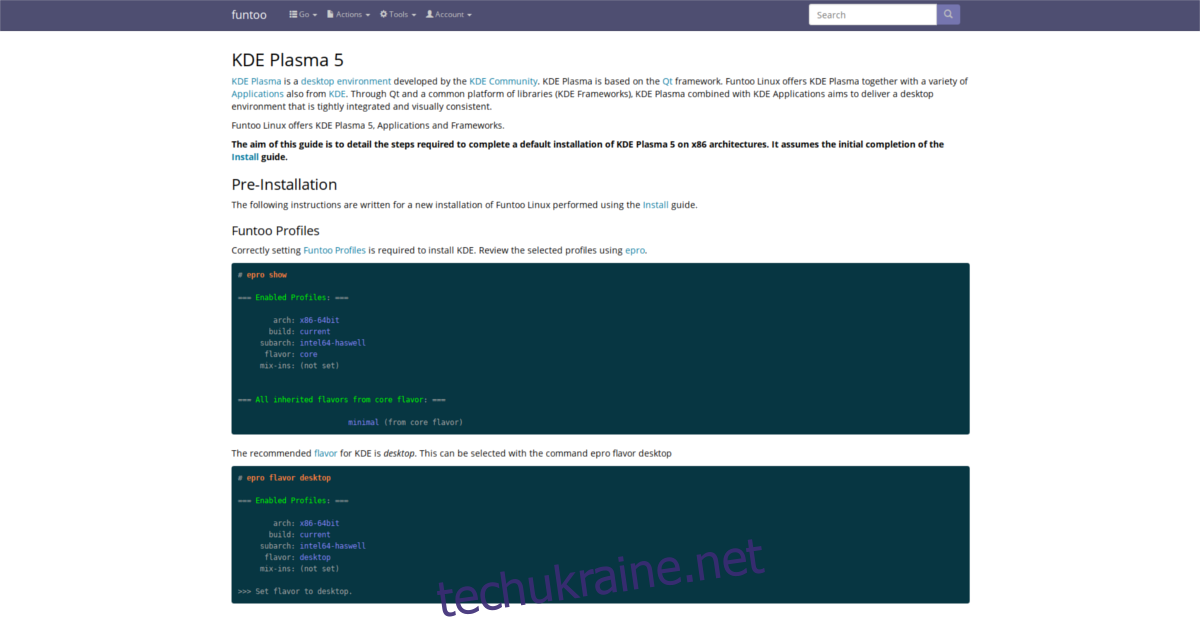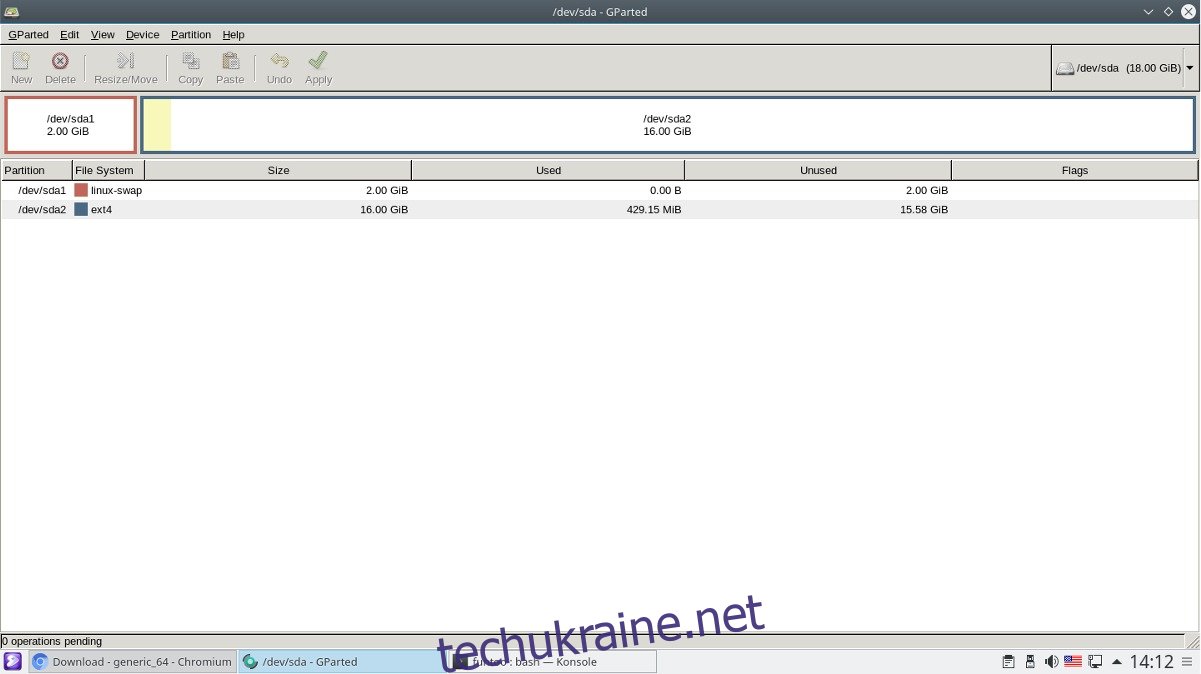Ви чули про Gentoo, а як щодо Funtoo? Funtoo — це модифікована версія операційної системи Gentoo Linux, яка зберігає основні переваги Gentoo, але значно оптимізує її, створюючи «профілі», які значно прискорюють компіляцію програм із вихідного коду. Він також має інші покращення, які роблять його дуже привабливою альтернативою традиційному Gentoo Linux, як-от вибір доставки програмного забезпечення через систему Git, автоматичну систему побудови ядра, яка економить час, тощо. Отже, як встановити Funtoo?
Встановіть Funtoo – Live Disk
Враховуючи, що Funtoo по суті є Gentoo Linux, все встановлюється вручну. Так, це правда, що користувачам знадобиться живий диск (так само, як і інші дистрибутиви Linux) для встановлення програмного забезпечення, але це не з тієї причини, яку ви могли б подумати. Причина, чому потрібен живий диск, полягає в тому, що буде набагато простіше підключити комп’ютер до Wi-Fi і використовувати небезкоштовні драйвери, які, ймовірно, не завантажуються самі.
Загалом, Funtoo насправді не має живого диска. Для просунутих користувачів, які хочуть запустити цей дистрибутив, ви можете досягти успіху з більшістю дистрибутивів Linux, оскільки інструменти в основному однакові. Тим не менш, якщо ви не професіонал Linux, ми рекомендуємо просто завантажити живий диск Gentoo. Є дві основні причини, щоб піти цим шляхом:
Gentoo і Funtoo дуже і дуже схожі, тому всі команди chroot, які вам потрібно буде запустити, завжди працюватимуть всередині живого диска Gentoo
Конфігурацію ядра Gentoo на живому диску можна використовувати для налаштування власного власного ядра Linux.
Візьміть останню версію Живий диск Gentoo тут і дістаньте флешку (розміром не менше 2,5 ГБ). Крім того, завантажте останню версію Інструмент для прошивання зображень Etcher. Після завантаження вставте USB-накопичувач і запрограмуйте на нього живий диск. Майте на увазі, що цей інструмент працює на Windows, Mac і Linux.
Коли живий диск Gentoo буде завершено і готовий до роботи, перезавантажте комп’ютер і завантажте BIOS. Усередині екрана BIOS змініть порядок завантаження, щоб USB-накопичувач Gentoo завантажувався перш за все. Далі має бути екран, подібний до зображення нижче.
Підготовка перегородок
Щоб інсталювати Funtoo, вам потрібно спочатку переконатися, що ви підключені до Інтернету, а потім натисніть «Konsole» на робочому столі. Потім скористайтеся командою lsblk, щоб відкрити всі жорсткі диски та пристрої зберігання даних у системі, з якої ви завантажили живий диск. У цьому прикладі встановлення наш жорсткий диск позначений як /dev/sda і становить рівно 18 ГБ. Ваш може мати іншу етикетку та розмір.
Примітка: живий диск Gentoo має зашифрований пароль root. Щоб встановити його, відкрийте термінал і запустіть «sudo -s». Звідти запустіть passwd, щоб встановити новий пароль root.
Натисніть кнопку «windows» на клавіатурі, напишіть «Gparted» і відкрийте її. У Gparted знайдіть правильну мітку жорсткого диска (таку, яку ви знайшли в lsblk). Далі вам потрібно буде видалити всі активні розділи на жорсткому диску за допомогою нової таблиці розділів.
Щоб створити нову таблицю, натисніть «пристрій», потім «Створити таблицю розділів». Виберіть «msdos», якщо ви використовуєте завантаження BIOS, і «gpt», якщо ви збираєтеся використовувати UEFI/безпечне завантаження.
Після видалення всіх старих розділів настав час створити нові.
Таблиця розділів MS-DOS
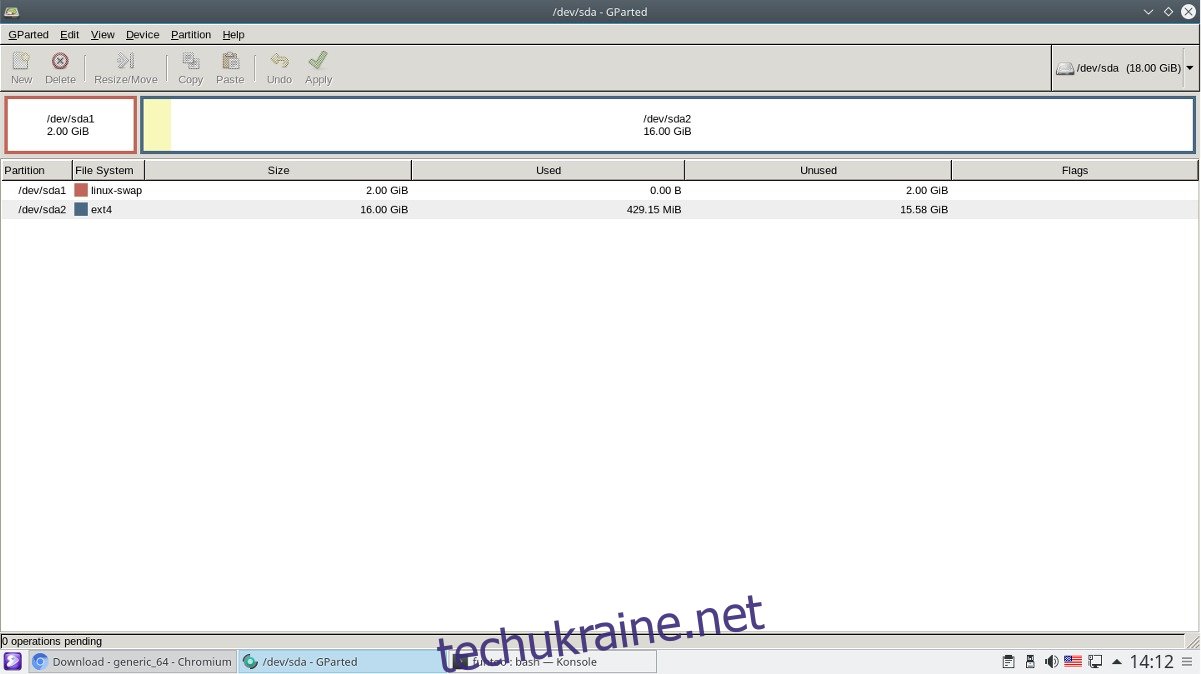
Натисніть «новий», щоб відкрити діалогове вікно «Створити новий розділ».
У розділі «Ім’я розділу» напишіть «SWAP».
У розділі «Файлова система» виберіть «linux-swap».
Подумайте, наскільки велика ваша фізична оперативна пам’ять, і переконайтеся, що ваш розділ SWAP однаковий. Зробіть 1024 * ГБ. Наприклад, 1024 x 2 може конвертувати 2 Гб в МБ (2048 МБ). Введіть розмір у МБ у «Новий розмір».
Натисніть «Додати», щоб додати новий розділ підкачки, потім знову натисніть «Новий», щоб створити кореневий розділ.
Коли всі розділи налаштовано, натисніть «Застосувати», щоб записати зміни.
Інструкції щодо розділу GPT
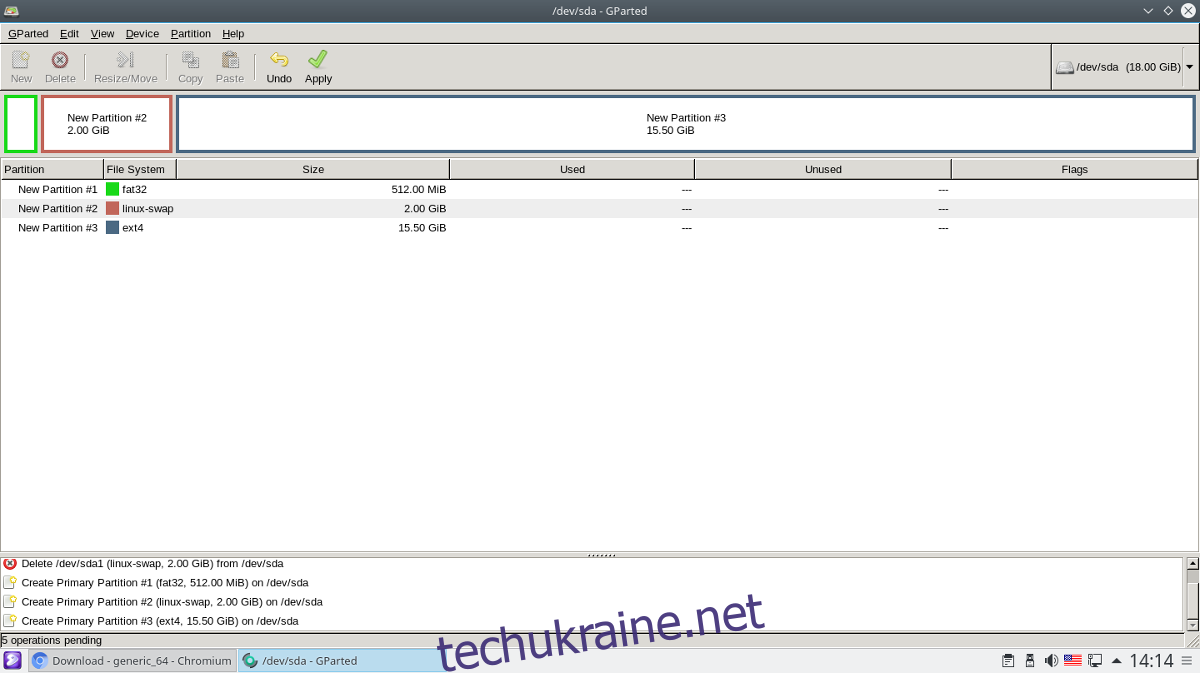
Натисніть «новий», щоб відкрити діалогове вікно «Створити новий розділ».
Для цього першого розділу напишіть «boot» у «Ім’я розділу» та виберіть «Fat32» для файлової системи. Переконайтеся, що він не перевищує 1 Гб. В ідеалі 512 МБ.
Створіть другий розділ для підкачки. Обов’язково виберіть «linux-swap» як файлову систему та напишіть «SWAP» як «Ім’я розділу». Обов’язково дотримуйтесь прикладу перетворення в інструкціях MS-DOS, щоб отримати правильний розмір.
Нарешті, створіть кореневий розділ, натиснувши «новий» втретє. Майте на увазі, що змінювати розмір цього розділу не потрібно, оскільки він використовуватиме решту диска за замовчуванням.
Після завершення натисніть «Застосувати», щоб записати зміни.
Монтаж файлових систем
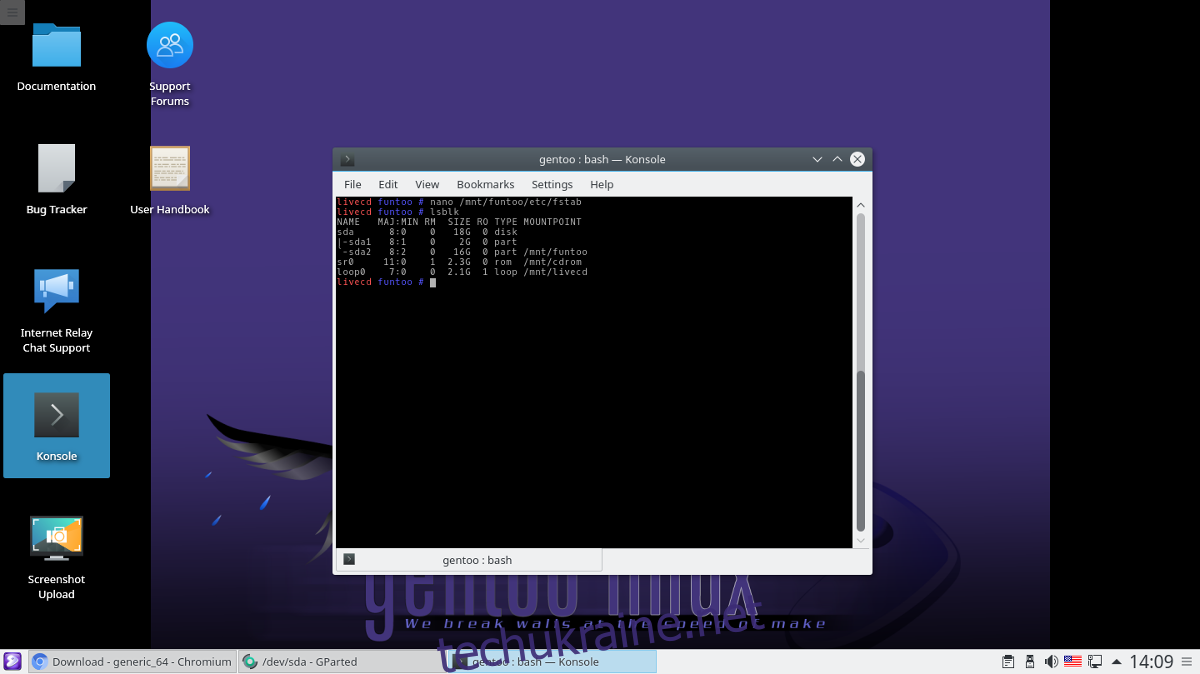
Тепер, коли все правильно розділено, настав час змонтувати файлові системи та підготувати все.
Спочатку створіть каталог Funtoo всередині /mnt. Це місце, куди буде монтуватися кожен розділ.
mkdir /mnt/funtoo
Інструкції з монтування BIOS/MBR
mount /dev/sdb2 /mnt/funtoo
Інструкції з монтування GPT/UEFI
mount /dev/sda3 /mnt/funtoo mkdir /mnt/funtoo/boot mount /dev/sda1 /mnt/funtoo/boot
Установка базової системи
Базова система Funtoo встановлюється шляхом завантаження архіву Tar Gzip. Перейдіть на цю сторінку тут, і знайдіть, яка під-арка підходить для вашої системи. Вибір правильного підархіву має вирішальне значення, він значно покращить час компіляції, тому переконайтеся, що вибрали правильний. Не знаєте, як визначити, яка подархівка Funtoo вам потрібна? Введіть цю команду:
gcc -march=native -Q --help=target | grep march
Коли ви знайдете його, клацніть правою кнопкою миші на посиланні, виберіть «копіювати адресу посилання» (або еквівалент). Потім перейдіть до терміналу та завантажте його в каталог /mnt/funtoo.
Обов’язково виберіть «funtoo-current».
Примітка: у цьому прикладі ми будемо використовувати загальний 64-бітний підархів.
cd /mnt/funtoo wget https://build.funtoo.org/funtoo-current/x86-64bit/generic_64/2018-03-02/stage3-generic_64-funtoo-current-2018-03-02.tar.xz
Завантаживши архів субархів, встановіть його в систему за допомогою:
tar xpf stage3-generic_64-funtoo-current-2018-03-02.tar.xz
Налаштування системи
Коли базова система запрацює, ви зможете зайти в неї Chroot. Використовуйте такі команди:
mount -t proc none proc
mount --rbind /sys sys mount --rbind /dev dev
Після монтування бажано також скопіювати файл resolve.conf. Це вирішить будь-які проблеми з DNS, які можуть виникнути.
cp /etc/resolv.conf /mnt/funtoo/etc/
Увійдіть у Chroot за допомогою:
env -i HOME=/root TERM=$TERM /bin/chroot . bash -l
Перш ніж вносити будь-які подальші зміни у вашу систему Funtoo, встановіть пароль root:
passwd
Fstab
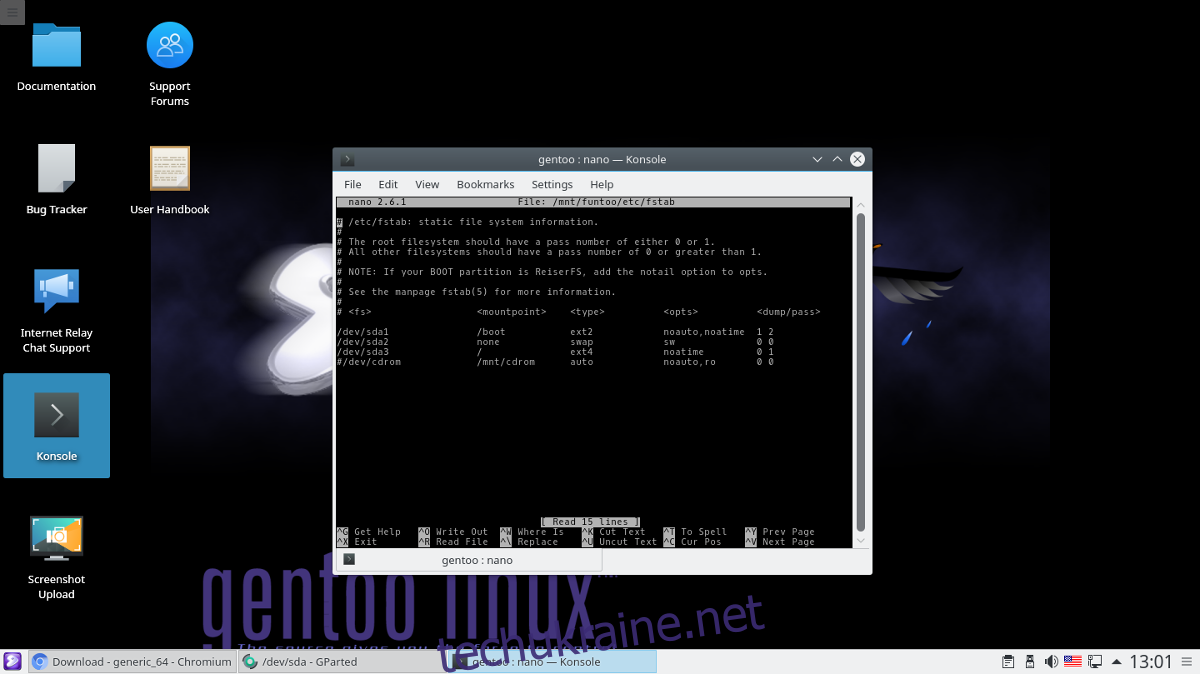
Щоб система Funtoo Linux завантажувалася правильно, вам потрібно відредагувати файл fstab:
nano -w /etc/fstab
Видаліть все під # у файлі, щоб ми могли почати нове з точок монтування. НЕ ВИДАЛЯЙТЕ КОМЕНТАРИ.
Інструкції BIOS
Запишіть наступні рядки у файл fstab.
# Swap /dev/sda1 none swap sw 0 0 # Root Funtoo file system /dev/sda2 / ext4 noatime 0 1
Завершили редагування? збережіть зміни за допомогою Ctrl + O, а вийдіть за допомогою Ctrl + X.
Інструкції UEFI
# UEFI Boot partition /dev/sda1 /boot vfat noatime 1 2 # Swap /dev/sda2 none swap sw 0 0 # Root Funtoo file system /dev/sda3 / ext4 noatime 0 1
Завершивши редагування файлу /etc/fstab, збережіть його, натиснувши Ctrl + O, і вийдіть, натиснувши Ctrl + X.
Завантажте та оновіть Portage Tree
Навіть якщо ви щойно розпакували останню версію Funtoo, вам все одно потрібно буде встановити останню версію програмного інструменту. Синхронізація не займає багато часу для Funtoo, оскільки все виконується за допомогою технології Git. Синхронізуйте дерево з командою ego.
ego sync
Синхронізація Ego виконана, а це означає, що нова система Funtoo має оновлене дерево портування. Тепер настав час зібрати всі доступні оновлення. Це займе щонайменше 2 години, тому будьте дуже терплячі. Якщо ви налаштували правильний під-арку, це може бути трохи швидше, ніж 2 години.
Примітка: користувачі ПК із слабкою продуктивністю можуть розраховувати на час компіляції понад 4 години.
emerge -auDN @world
Побудова ядра
Виконання оновлення має автоматично викликати інсталяцію ядра. Funtoo вибирає використовувати «джерела Debian» для збірок ядра. Це робить все швидше і легше. Створіть останнє ядро з джерелами Debian для Funtoo за допомогою:
emerge -s debian-sources
Як і під час оновлення світу, для створення ядра потрібна компіляція. Це не займе стільки часу, як оновлення системи, але все одно може зайняти від 20 хвилин до години. Сядьте і дозвольте Funtoo компілювати. Коли термінал знову можна використовувати, ядро готове до використання.
Встановлення завантажувача
Основна система Funtoo працює, але сама система не завантажиться, якщо у неї немає завантажувача. Щоб виправити це, вам потрібно буде зібрати та встановити Grub у вашу систему. Дотримуйтесь інструкцій залежно від вибраного типу встановлення (BIOS або UEFI).
Спочатку створіть останню версію Grub від Portage:
emerge boot-update
Примітка: завжди запускайте boot-update, коли ви встановлюєте нове ядро або додаткову операційну систему.
Інструкції BIOS Grub
grub-install --target=i386-pc --no-floppy /dev/sda boot-update
Інструкції UEFI Grub
grub-install --target=x86_64-efi --efi-directory=/boot --bootloader-id="Funtoo Linux [GRUB]" --recheck boot-update
Завершення
Все, здебільшого, встановлено і працює. Залишилося лише налаштувати мережеві інструменти, встановити фірмове програмне забезпечення Linux, переглянути «мікси» та середовища робочого столу.
Налаштуйте мережу
emerge linux-firmware networkmanager --autounmask-write
dispatch-conf
Примітка: натисніть u на клавіатурі, щоб продовжити через dispatch-conf
emerge linux-firmware networkmanager
Менеджер мережі та небезкоштовне мікропрограмне забезпечення Linux тепер встановлено у вашій новій інсталяції Funtoo Linux. Це означає, що бездротовий зв’язок і Bluetooth тепер мають правильні драйвери. Все, що залишилося зробити, це дозволити мережу завантажуватися під час запуску.
rc-update add NetworkManager default
Встановіть ім’я хосту
Кожен ПК з Linux має так відоме як «ім’я хоста». Це унікальний ідентифікатор, який дозволяє іншим комп’ютерам (Linux чи іншим чином) розпізнавати ваш комп’ютер у мережі. Щоб встановити ім’я хоста, відкрийте файл імені хоста в Nano і змініть частину тексту в лапках.
nano /etc/conf.d/hostname
Середовище робочого столу та доповнення
Funtoo тепер запущено! Тепер все, що залишилося, це встановити свій профіль, додати мікс і встановити ваше середовище Linux на вибір.
По-перше, вам потрібно повідомити системі, що ваш варіант інсталяції Funtoo — «настільний».
Примітка: змішування повідомляє Portage, що він повинен дозволити вам встановити певні пакунки. У багатьох випадках ви ПОВИННІ вибрати змішування, перш ніж виконувати будь-яке встановлення.
epro flavor desktop
Потім перерахуйте можливі змішання, які можна додати до своєї системи.
epro list
Дотримуйтесь цього прикладу, щоб додати суміш у вашу систему:
epro mix-in +mixinname
Нарешті, перейдіть за посиланнями нижче, щоб запустити середовище робочого столу. У зв’язку з тим, що кожна інсталяція середовища робочого столу під Funtoo має власні покрокові інструкції, ми будемо лише посилатися на офіційну документацію. Обов’язково вивчіть їх детально, щоб вони працювали правильно.